
win7如何添加打印机?打印机驱动怎么安装?
2022-04-29 13:31:59
到今天为止,还有很多朋友们用的电脑系统还是win7的哦。一般情况下,我们的电脑要连接到打印机才,才可以正常使用打印功能哦,win7如何添加打印机?你们还不知道吧,那就让我们福昕智慧打印的小编来解说吧。

2,在设备和打印机页面,选择添加打印机,此页面可以添加本地打印机或添加网络打印机。
3,选择添加本地打印机后,会进入到选择打印机端口类型界面,选择本地打印机端口类型后点击下一步。
4,此页面需要选择打印机的厂商和打印机类型进行驱动加载,例如E福昕智慧打印,选择完成后点击下一步。注:如果Windows7系统在列表中没有您打印机的类型,可以从磁盘安装添加打印机驱动。或点击WindowsUpdate按钮,然后等待Windows联网,检查其他驱动程序。
5,系统会显示出您所选择的打印机名称,确认无误后,点击下一步进行驱动安装。
6,打印机驱动加载完成后,系统会出现是否共享打印机的界面,您可以选择不共享这台打印机或共享此打印机以便网络中的其它用户可以找到并使用它。如果选择共享此打印机,需要设置共享打印机名称。
7,点击下一步,添加打印机完成,设备处会显示所添加的打印机。您可以通过打印测试页检测设备是否可以正常使用。
2、我们需要点击“打印和传真”这个选项,之后便会进入另一个新的页面,这时候我们点击“添加打印机”这个按钮。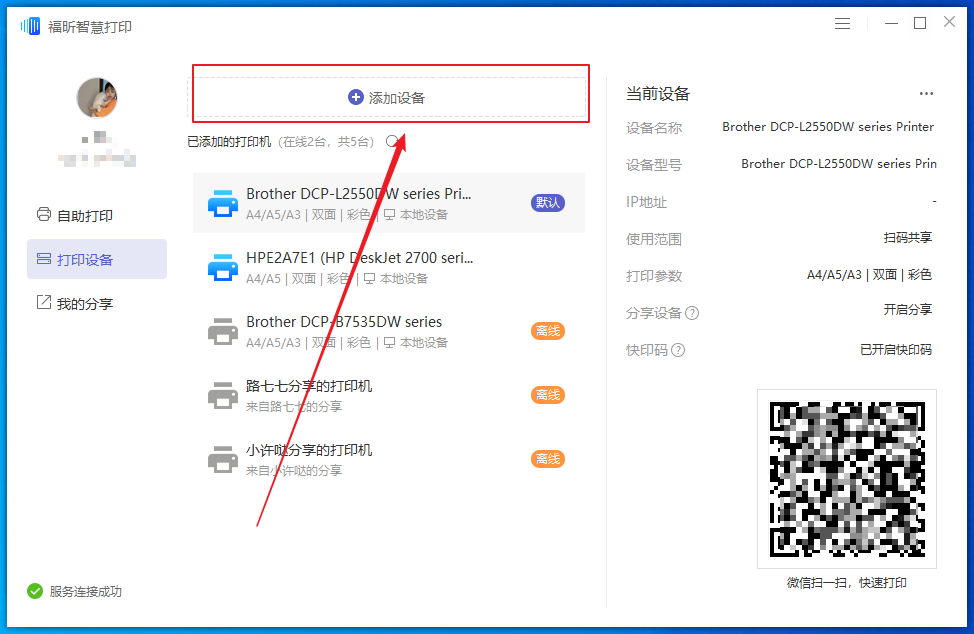
3、操作完毕后,便会弹出一个新的对话框,对话框显示“欢迎使用添加打印机向导”,这时候我们就需要点击“下一步”这个操作。
4、进入“本地或网络打印机向导”这个界面,我们需要选中“连接到此计算机的本地打印机(L)”这个选项。
5、接下来会弹出一个新的页面,我们需要选择“创建新端口(C)端口类型”,之后在它的下拉框中找到“StandardTCP/IPPort”这个按钮。
6、之后点击“下一步(N)”,进行下面的操作。
7、操作完毕以后,还需要我们输入“打印机名或ip地址(A)”以及“端口名(P)”。之后再点击“下一步(N)”,再点击“完成”便可以了。
8、操作完毕后还会进入下一个新的页面,这时候我们需要找到“从磁盘安装”这一个选项,用鼠标选中。
9、这时候还会弹出一个小一点的页面,我们需要选中“浏览(E)”这个选项,找到需要安装的程序,最后点击“确定”。
10、接下来还需要选中这个对话框中的当前打印机驱动,之后按“下一步(N)”按钮。
11、之后会出现一系列的对话框,这时只需要点击“下一步”,直到点击“完成”,操作便可以停止。
12、等待程序安装完毕后,我们在电脑的桌面上,便会找到刚才所安装的打印驱动程序了。
win7如何添加打印机?在还没有了解操作之前,你们是不是觉得很难呢?任何关于打印方面不懂的事情,你们都可以来咨询我们福昕智慧打印的小编哦。

win7如何添加打印机
1,首先点击屏幕左下角Windows开始按钮,选择设备和打印机进入设置页面。注:也可以通过控制面板中硬件和声音中的设备和打印机进入。2,在设备和打印机页面,选择添加打印机,此页面可以添加本地打印机或添加网络打印机。
3,选择添加本地打印机后,会进入到选择打印机端口类型界面,选择本地打印机端口类型后点击下一步。
4,此页面需要选择打印机的厂商和打印机类型进行驱动加载,例如E福昕智慧打印,选择完成后点击下一步。注:如果Windows7系统在列表中没有您打印机的类型,可以从磁盘安装添加打印机驱动。或点击WindowsUpdate按钮,然后等待Windows联网,检查其他驱动程序。
5,系统会显示出您所选择的打印机名称,确认无误后,点击下一步进行驱动安装。
6,打印机驱动加载完成后,系统会出现是否共享打印机的界面,您可以选择不共享这台打印机或共享此打印机以便网络中的其它用户可以找到并使用它。如果选择共享此打印机,需要设置共享打印机名称。
7,点击下一步,添加打印机完成,设备处会显示所添加的打印机。您可以通过打印测试页检测设备是否可以正常使用。
打印机驱动怎么安装
1、首先第一点,我们需要打开电脑,在电脑的最左端找到“开始”这个菜单,之后需要在菜单中找到“打印和传真”这个选项。2、我们需要点击“打印和传真”这个选项,之后便会进入另一个新的页面,这时候我们点击“添加打印机”这个按钮。
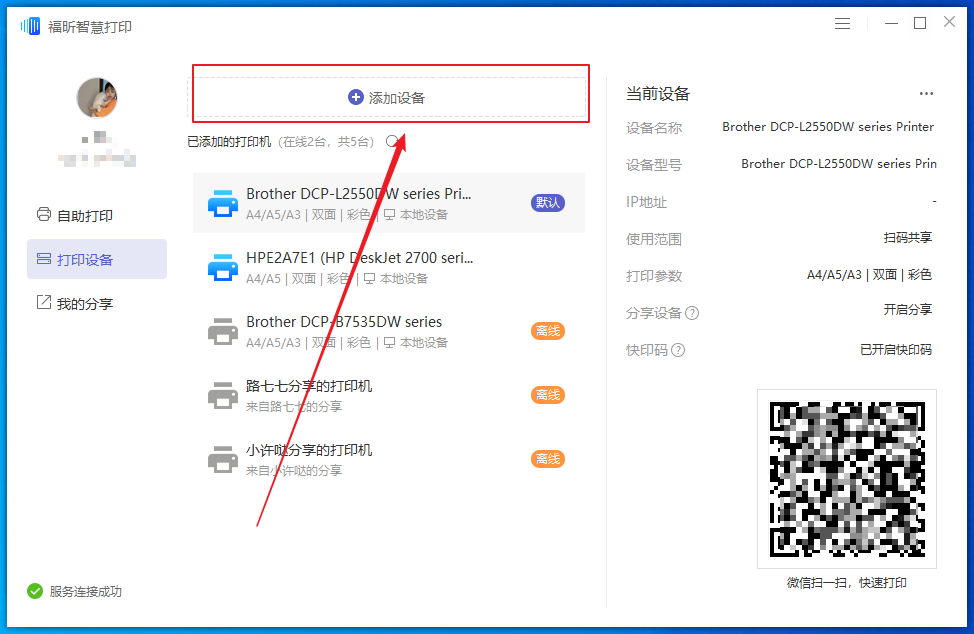
4、进入“本地或网络打印机向导”这个界面,我们需要选中“连接到此计算机的本地打印机(L)”这个选项。
5、接下来会弹出一个新的页面,我们需要选择“创建新端口(C)端口类型”,之后在它的下拉框中找到“StandardTCP/IPPort”这个按钮。
6、之后点击“下一步(N)”,进行下面的操作。
7、操作完毕以后,还需要我们输入“打印机名或ip地址(A)”以及“端口名(P)”。之后再点击“下一步(N)”,再点击“完成”便可以了。
8、操作完毕后还会进入下一个新的页面,这时候我们需要找到“从磁盘安装”这一个选项,用鼠标选中。
9、这时候还会弹出一个小一点的页面,我们需要选中“浏览(E)”这个选项,找到需要安装的程序,最后点击“确定”。
10、接下来还需要选中这个对话框中的当前打印机驱动,之后按“下一步(N)”按钮。
11、之后会出现一系列的对话框,这时只需要点击“下一步”,直到点击“完成”,操作便可以停止。
12、等待程序安装完毕后,我们在电脑的桌面上,便会找到刚才所安装的打印驱动程序了。
win7如何添加打印机?在还没有了解操作之前,你们是不是觉得很难呢?任何关于打印方面不懂的事情,你们都可以来咨询我们福昕智慧打印的小编哦。
上一篇:
怎么连接局域网打印机?网络打印机怎么安装?
很多女性朋友们说,我只会用打印机,但是连接打印机的话,就不知道怎么操作了,特别是连接局域网的打印机,怎么连接局域网打印机?其实不是很难的,就...
下一篇:
word打印不全页面如何设置?打印机安装失败怎么办?
我们在打印文档的时候,有没有试过打印出来的页面是不完整,这样打出来的文档也是没有作用的。那么word打印不全页面如何设置?这专业的问题,还...










